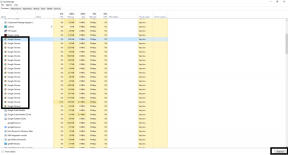Поправка: Тапет с ефект на дълбочина не работи на iOS 16, работещ на всеки iPhone
разни / / April 29, 2023
Apple представи невероятна функция в iOS 16, наречена Depth Effect. Ефектът на дълбочината е базирана на изкуствен интелект функция, която разбира изображението и разграничава основния му обект от фона на тапета на заключения екран. Например, ако зададете снимката си с черен фон, това ще определи, че вие сте основният обект, а останалото е фонът.
След като използвате ефекта на дълбочината, телефонът ви създава ефект на слоеве с фона на изображението като първи слой, часовника на заключен екран като втори и обекта като трети слой. В резултат на това част от индикатора за време се скрива от основния обект на тапета, създавайки възхитителен 3D наслоен ефект.
Някои потребители обаче съобщиха, че ефектът на дълбочината не работи на техните iPhone. Ако и вие се сблъсквате с този проблем и търсите как да зададете ефект на дълбочина на вашия заключен екран на iPhone, тогава това ръководство е за вас. В това ръководство сме споделили няколко метода, чрез които можете да зададете ефекта на дълбочината на вашия заключен екран на iPhone. Уверете се, че следвате всички стъпки, дадени по-долу, за да разрешите проблема.

Съдържание на страницата
-
Как да коригирате ефекта на дълбочината, който не работи на iPhone
- Метод 1: Трябва да имате iPhone XR или по-нова версия
- Метод 2: Актуализирайте до iOS 16
- Метод 3: Премахнете уиджетите от вашия iPhone Lock Screen
- Метод 4: Активирайте функцията за ефект на дълбочина
- Метод 5: Изберете правилната снимка за вашия заключен екран
- Метод 6: Променете позицията на тапета на вашия iPhone
- Метод 7: Рестартирайте вашия iPhone
- Метод 8: Нулирайте всички настройки на вашия iPhone
- Заключение
Как да коригирате ефекта на дълбочината, който не работи на iPhone
Метод 1: Трябва да имате iPhone XR или по-нова версия
Depth Effect работи само на iPhone, който има A12 Bionic Chip или по-нова версия. И така, моделите, върху които може да се приложи ефектът на дълбочината, са:
- iPhone XR
- iPhone XS и XS Max
- Серия iPhone 11
- Серия iPhone 12
- iPhone 13 Серия
- Серия iPhone 14
- iPhone SE (2-ро и 3-то поколение)
Метод 2: Актуализирайте до iOS 16
За да използвате Depth Effect на вашия iPhone, вашият iPhone трябва да работи с iOS 16 версия на операционната система. Тъй като тази функция е налична само на iOS 16. Ако вашият iPhone е съвместим с най-новата версия на iOS 16 и все още не сте актуализирали. След това първо трябва да го актуализирате, за да използвате ефекта на дълбочината. За да актуализирате, следвайте стъпките по-долу.
Реклами
- Отворете настройките на вашия iPhone.
- Сега отидете в раздела Общи.
- След това щракнете върху Актуализация на софтуера, за да актуализирате устройството.
Метод 3: Премахнете уиджетите от вашия iPhone Lock Screen
Някои приспособления за заключване на екрана може да са причината, поради която не можете да използвате функцията Depth Effect. Така че, ако искате да използвате ефекта на дълбочината на заключения екран на вашия iPhone, тогава трябва да премахнете приспособленията. За да премахнете уиджетите, следвайте стъпките по-долу.
- Отидете на Персонализиране на вашия заключен екран.
- След това в областта на приспособленията щракнете върху приспособлението.
- Сега натиснете символа (-), за да премахнете джаджата.
Метод 4: Активирайте функцията за ефект на дълбочина
Докато прилагате тапет към заключения екран на вашия iPhone, трябва да проверите и активирате функцията Depth Effect. Обикновено той е активиран по подразбиране в iOS 16. Ако не е, за да го активирате, следвайте стъпките, дадени по-долу.
- Отворете настройките на вашия iPhone.
- Кликнете върху Тапет.
- Сега или можете да изберете да персонализирате текущия заключен екран, или можете да изберете да добавите нов тапет.
- Ако изберете Персонализиране, щракнете върху трите точки в долния десен ъгъл. И проверете дали ефектът на дълбочината е активиран или не.
Ако изберете да добавите нов тапет, докоснете снимки, за да изберете снимка от приложението Снимки.
- Трябва да видите, че част от индикатора за време е скрита зад изображението. Ако не е, щракнете върху бутона Още и проверете дали ефектът на дълбочината е активиран или не.
- Накрая щракнете върху Добавяне. След това задайте като тапет.
Метод 5: Изберете правилната снимка за вашия заключен екран
Функцията Depth Effect ще работи на вашия iPhone само когато изберете снимка, чийто основен обект е близо до индикатора за време. Най-често снимките на човек, домашни любимци или сгради работят.
Реклами
Обектът на изображението не трябва да покрива целия индикатор за време. Ако го направи, тогава ефектът на дълбочината няма да работи върху него. Вместо това основният обект на изображението ще се появи под индикатора за време. Така че обектът на изображението не трябва да е твърде висок или твърде нисък. Освен това изображението не трябва да има много обекти, в противен случай функцията за ефект на дълбочина няма да работи.
Метод 6: Променете позицията на тапета на вашия iPhone
Когато изберете изображение, което поддържа функцията за ефект на дълбочина, то автоматично ще влезе в действие. Но понякога това не работи, така че трябва да преместите изображението съответно, докато добавяте нов тапет или персонализирате текущия. За да промените позицията на изображението, следвайте стъпките, дадени по-долу.
- Отворете настройките на вашия iPhone.
- Отидете на Тапети.
- Кликнете върху опцията Персонализиране под текущия заключен екран или добавете нов тапет и изберете правилното изображение.
- Сега, като използвате два пръста, увеличавайте и намалявайте бавно изображението, така че обектът да се появи над индикатора за време.
Метод 7: Рестартирайте вашия iPhone
Следващият начин, по който можете да коригирате проблема с неработещия ефект на дълбочината, е като рестартирате вашия iPhone. Понякога се случва поради технически проблеми функцията за ефект на дълбочина да не работи. Една от лесните стъпки, които можете да предприемете, за да разрешите този проблем, е като рестартирате устройството си.
Реклами
Метод 8: Нулирайте всички настройки на вашия iPhone
Дори като следвате всички гореспоменати стъпки, ако функцията Dept Effect не работи, тогава ще ви предложим да нулирате всички настройки на вашия iPhone. Но преди да направите това, уверете се, че ефектът на дълбочината не работи в никакъв тип изображение. Опитайте да използвате различни изображения на вашия тапет, ако нито едно от тях не поддържа ефекта на дълбочината, опитайте да нулирате всички настройки на вашето устройство.
Заключение
Това беше всичко за тази статия. Надяваме се, че с помощта на тези методи сте успели да използвате функцията Depth Effect на своя тапет на iPhone. Ако сте решили това с друг метод, споделете го с нас в секцията за коментари.

![Как да инсталирам Stock ROM на Doogee X50 [Фърмуер на Flash файл / Unbrick]](/f/d79ce01c534a5ea48a35fd6bc5956a3c.jpg?width=288&height=384)